갤럭시 S10은 생체 인식인 초음파 지문 인식과 얼굴 인식을 이용해 잠금 화면을 쉽게 풀어 사용할 수 있는데요.
특히 지문 인식 기능은 내장 기능인 보안 폴더와 인터넷 뱅킹에서 공인인증서 대신 사용하기도 하기 때문에 사용 빈도가 높습니다.
자신의 신체를 이용한 인증 기능은 상식적으로는 본인만 사용할 수 있지만 내가 잘때 누군가 생체 인식을 이용해 잠금 화면을 풀고 중요한 정보를 볼 수도 있는 단점이 있습니다.
특히 가까운 사람일 수록 프라이버시를 존중해야 하지만 연인이나 부부 사이에서도 몰래 잠금 화면을 풀어서 스마트폰 내용을 확인해 볼 수도 있기 때문에 스마트폰을 잠시 두고 자리를 비웠거나 수면중에 내 스마트폰 정보를 엄격하게 보호하고 싶다면 잠금모드를 활용할 수 있습니다.
갤럭시 S10 개인 정보 보호, 잠금모드 활성화
갤럭시 S10의 ‘설정 > 잠금화면 > 보안 잠금 상세설정’으로 이동합니다.
보안 잠금 상세설정 옵션에서 ‘잠금 화면 표시’ 토글 버튼을 활성화 합니다.
그리고 전원 버튼을 길게 눌러보면 기존의 전원 끄기, 다시 시작, 긴급 모드 옵션에 잠금 모드 아이콘이 추가로 활성화 된 것을 확인할 수 있습니다.
잠금 모드를 선택해 보면 얼굴 인식과 지문 인식 같은 생체 인식은 사용할 수 없고 PIN, 비밀번호, 패턴으로만 잠금 화면을 해제할 수 있습니다.
잠금 모드는 비밀번호 > PIN > 패턴 순서로 등록된 잠금 방식에서 우선 순위가 결정되니 다른 사람은 모르는 비밀번호나 패턴을 설정해서 S10의 정보를 보호할 수 있습니다.
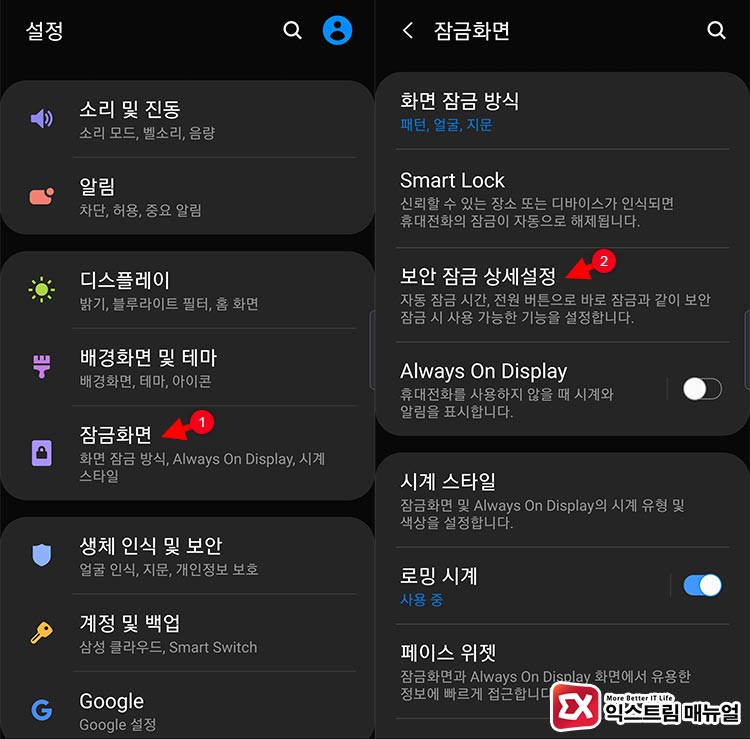
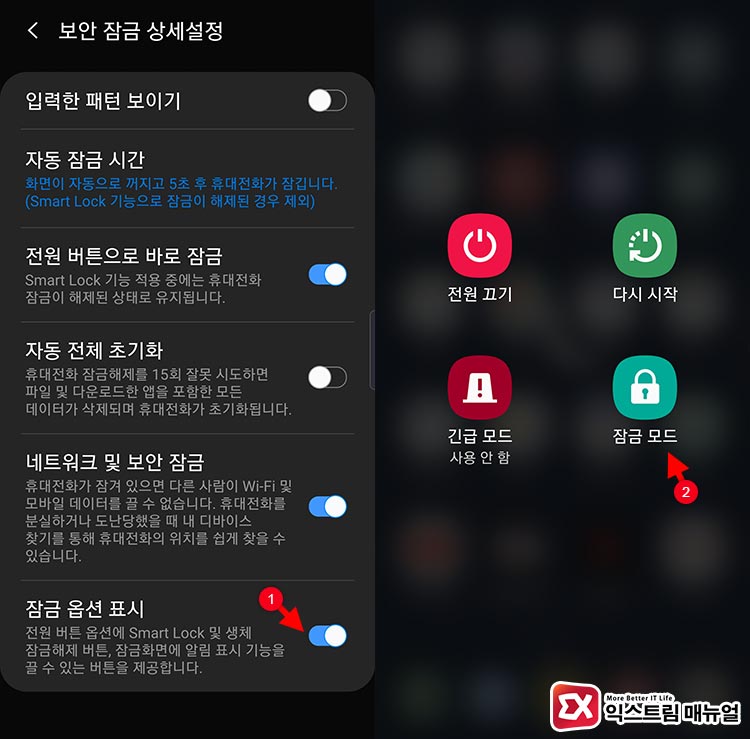
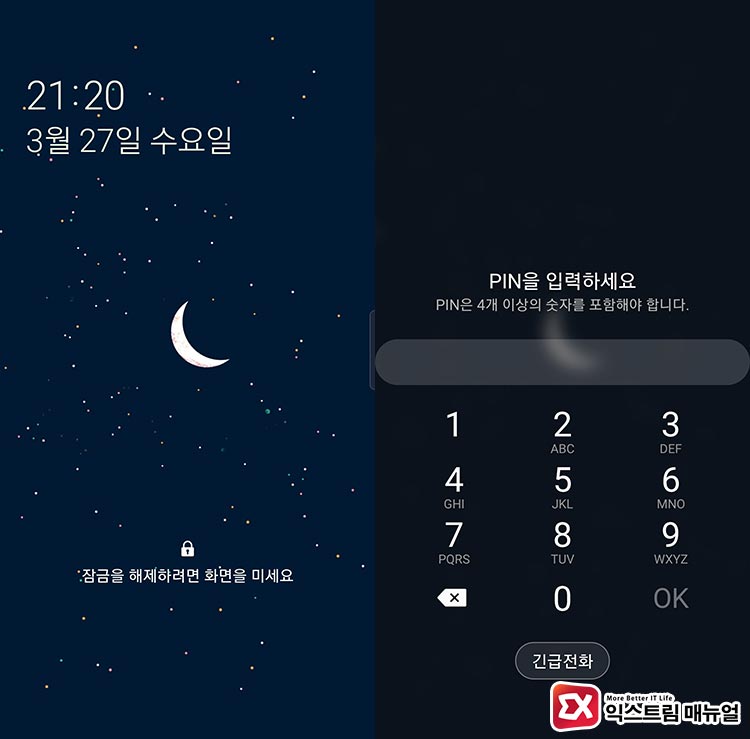




1개 댓글. Leave new
이정도 너무 찾았는데 여기서 알고가네요 짱입니다